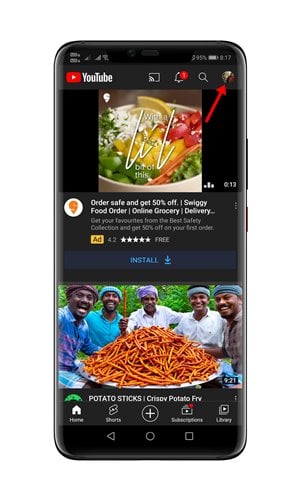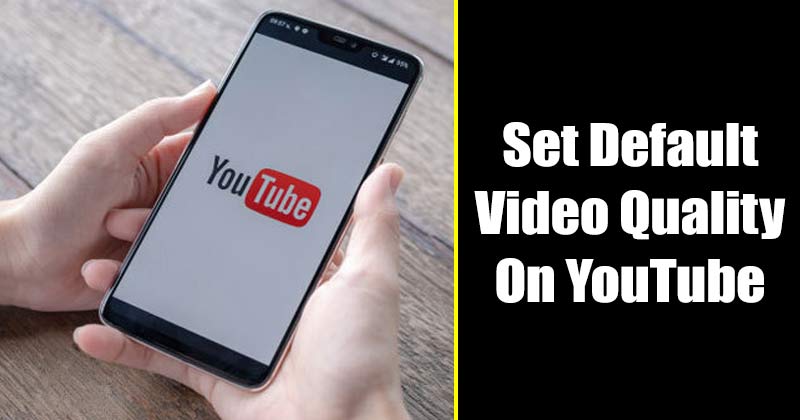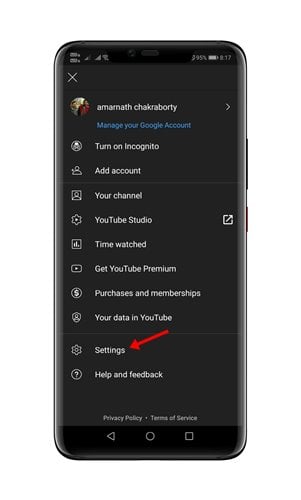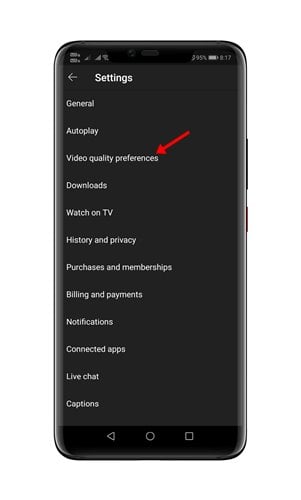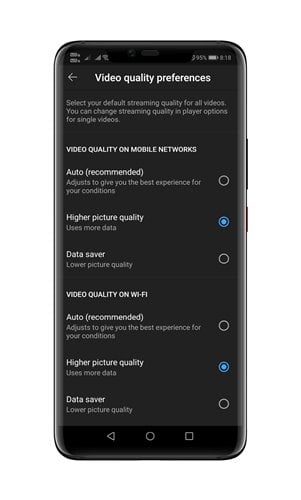កំណត់គុណភាពវីដេអូលំនាំដើមសម្រាប់កម្មវិធី YouTube!
ចូរយើងទទួលស្គាល់។ ពេលនេះ YouTube គឺជាគេហទំព័រផ្សាយវីដេអូដ៏ពេញនិយមបំផុត។ ទោះជាយ៉ាងណាក៏ដោយ ប្រសិនបើអ្នកប្រើ YouTube ច្រើន អ្នកប្រហែលជាបានកត់សម្គាល់ឃើញថា ខ្លឹមសាររបស់មនុស្សនៅលើវេទិកាបានផ្លាស់ប្តូរច្រើនក្នុងរយៈពេលប៉ុន្មានឆ្នាំកន្លងមកនេះ។
ប៉ុន្មានថ្ងៃនេះ អ្នកនឹងរកឃើញតែមាតិកាដែលមានគុណភាពខ្ពស់នៅលើ YouTube ប៉ុណ្ណោះ។ អ្វីដែលល្អនោះគឺថា YouTube ក៏មានកម្មវិធីទូរស័ព្ទរបស់ខ្លួនសម្រាប់ Android និង iOS ដែលអនុញ្ញាតឱ្យអ្នកចាក់វីដេអូពីឧបករណ៍ចល័តដោយផ្ទាល់។
អ្នកអាចប្រើកម្មវិធីទូរសព្ទចល័ត YouTube ដើម្បីមើលវីដេអូរបស់អ្នកបង្កើតដែលអ្នកចូលចិត្ត ស្វែងរកវីដេអូដែលអ្នកបានមើល និងចូលចិត្ត ហើយរក្សាទុកវាសម្រាប់ពេលក្រោយនៅក្នុងបណ្ណាល័យ។ កាលពីប៉ុន្មានខែមុន Google បានជំរុញការអាប់ដេតថ្មីទៅកាន់កម្មវិធី YouTube ដែលអនុញ្ញាតឱ្យអ្នកប្រើប្រាស់កំណត់គុណភាពបង្ហាញការលេងវីដេអូលំនាំដើម។
សូមអានផងដែរ៖ របៀបលុបប្រវត្តិមើល YouTube នៅលើកុំព្យូទ័រ/ទូរសព្ទដៃ
ជំហានដើម្បីកំណត់គុណភាពវីដេអូ YouTube លំនាំដើមនៅលើប្រព័ន្ធប្រតិបត្តិការ Android
ទោះបីជាការអាប់ដេតនេះត្រូវបានចេញផ្សាយកាលពីប៉ុន្មានខែមុនក៏ដោយ អ្នកប្រើប្រាស់ជាច្រើននៅតែមិនដឹងពីរបៀបកំណត់គុណភាពចាក់វីដេអូលំនាំដើមនៅលើកម្មវិធីទូរសព្ទ YouTube នោះទេ។
ដូច្នេះហើយ នៅក្នុងអត្ថបទនេះ យើងនឹងចែករំលែកការណែនាំជាជំហាន ៗ លើការកំណត់គុណភាពចាក់វីដេអូលំនាំដើមនៅក្នុងកម្មវិធី YouTube ។ សូមពិនិត្យមើល។
ជំហានទី ១ ជាដំបូង សូមចូលទៅកាន់ Google Play Store ហើយធ្វើ អាប់ដេតកម្មវិធី Youtube .
ជំហានទី ១ ឥឡូវនេះ បើកកម្មវិធីយូធូប នៅលើស្មាតហ្វូន Android របស់អ្នក។
ជំហានទី ១ នៅក្នុងកម្មវិធី សូមប៉ះ រូបភាពប្រវត្តិរូបរបស់អ្នក .
ជំហានទី ១ នៅទំព័របន្ទាប់ចុចលើ "ជម្រើស" ការកំណត់ "។
ជំហានទី ១ នៅលើទំព័រការកំណត់ សូមប៉ះ ចំណូលចិត្តគុណភាពវីដេអូ .
ជំហានទី ១ អ្នកនឹងត្រូវបានបង្ហាញជាមួយនឹងជម្រើសពីរដើម្បីផ្លាស់ប្តូរគុណភាពវីដេអូលំនាំដើម - វ៉ាយហ្វាយ និងបណ្តាញទូរស័ព្ទចល័ត .
ជំហានទី ១ ប្រសិនបើអ្នកចង់ឱ្យ YouTube ចាក់វីដេអូដែលមានគុណភាពខ្ពស់ សូមជ្រើសរើសជម្រើសមួយ។ "គុណភាពរូបភាពកាន់តែខ្ពស់" . សូមប្រាកដថាជម្រើស "គុណភាពរូបភាពខ្ពស់" ត្រូវបានជ្រើសរើសទាំងក្នុង WiFi និងបណ្តាញទូរសព្ទចល័ត។
នេះជាអ្វីដែលគុណភាពនៃការចាក់វីដេអូទាំងបីមានន័យ៖
- ស្វ័យប្រវត្តិ៖ ជម្រើសនេះត្រូវបានសម្រួលដើម្បីផ្តល់ឱ្យអ្នកនូវបទពិសោធន៍ដ៏ល្អបំផុតសម្រាប់កាលៈទេសៈរបស់អ្នក។
- គុណភាពរូបភាពខ្ពស់ជាង៖ ជម្រើសនេះអនុញ្ញាតឱ្យវីដេអូ HD ប៉ុន្តែប្រើទិន្នន័យកាន់តែច្រើន។
- អ្នកផ្តល់ទិន្នន័យ៖ ជម្រើសនេះកាត់បន្ថយគុណភាពវីដេអូ ប៉ុន្តែវីដេអូផ្ទុកលឿនជាងមុន។
នេះគឺជា! ខ្ញុំរួចរាល់។ នេះជារបៀបដែលអ្នកអាចកំណត់គុណភាពចាក់វីដេអូ YouTube លំនាំដើមសម្រាប់កម្មវិធី Android ។
ដូច្នេះ មគ្គុទ្ទេសក៍នេះគឺអំពីរបៀបកំណត់គុណភាពចាក់វីដេអូ YouTube លំនាំដើមនៅលើប្រព័ន្ធប្រតិបត្តិការ Android ។ សង្ឃឹមថាអត្ថបទនេះបានជួយអ្នក! សូមចែករំលែកទៅកាន់មិត្តរបស់អ្នកផងដែរ។ ប្រសិនបើអ្នកមានចម្ងល់ទាក់ទងនឹងបញ្ហានេះ សូមប្រាប់ពួកយើងក្នុងប្រអប់ comment ខាងក្រោម។